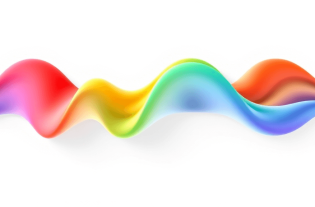Perdeu o ônibus? Esqueceu de mandar o comprovante ou está quase chegando no seu compromisso? Em situações como estas, e inúmeras outras, sempre bom mandar uma mensagem para avisar a outra pessoa, né? ?
Com a ajuda da Siri, você pode economizar algumas digitadas e realizar este comando apenas ditando uma frase! E o melhor é que o comando já funciona no mensageiro que você ama e usa: WhatsApp, e também no app Mensagens, que já vem instalado no iPhone.
Vamos conferir 😉
Mensagens do WhatsApp com a Siri
Siri é uma assistente pessoal inteligente que já vem no seu iPhone. Você pode pedir à Siri para enviar mensagens e ler em voz alta as mensagens que você ainda não conferiu.
Veja abaixo passo a passo para usar este recurso com a Siri + WhatsApp!
Enviando Mensagens
Você pode usar a Siri para enviar mensagens diretamente no seu WhatsApp. Para fazer isso basta pedir a siri. Vou dar um exemplo:
Enviar um WhatsApp para Luan Vianna que diz: Apresentação está quase finalizada.
Em seguida, basta revisar a mensagem e enviar.
A Siri automaticamente entenderá a mensagem e processará o seu destinatário e também o conteúdo da mensagem! Se na sua agenda existir mais de um contato com o mesmo nome, a Siri lhe solicitará para confirmar quem é.
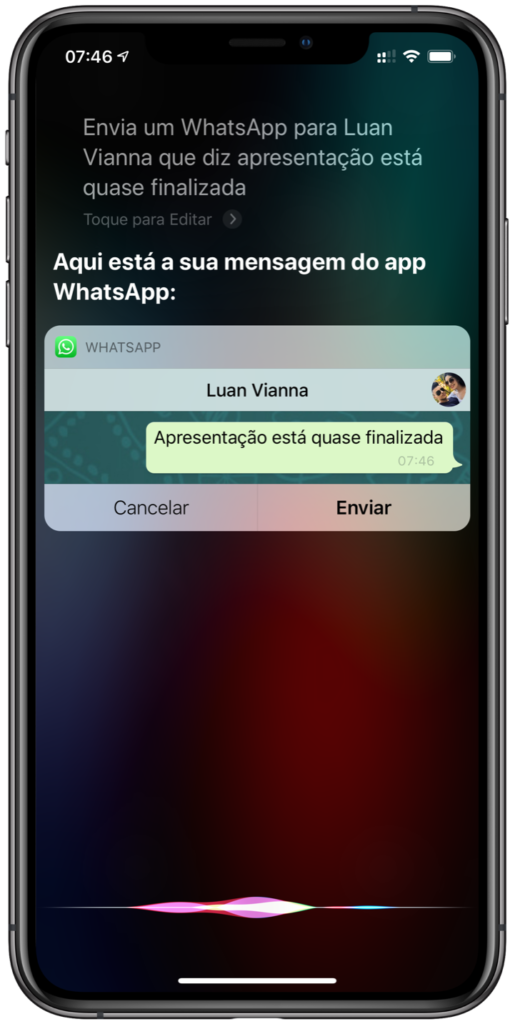
Lendo Mensagens
A Siri também pode ler novas Mensagens no seu WhatsApp. Para processar este comando, você pode perguntar:
Eu tenho alguma nova mensagem no WhatsApp?
Se você tiver alguma nova mensagem, a Siri começara a ler para você! Bem legal, né? 😉
Ativando manualmente
- Vá para
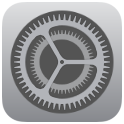 Ajustes na tela principal do iPhone > Siri e busca > Ativar ao ouvir “E aí Siri” ou Pressione o botão Home para ativar a Siri > Ative a Siri.
Ajustes na tela principal do iPhone > Siri e busca > Ativar ao ouvir “E aí Siri” ou Pressione o botão Home para ativar a Siri > Ative a Siri.- Nos iPhones X, XS, XS Max, XR, 11, 11 Pro e 11 Pro Max: Pressione o botão Lateral para a Siri > Ative Siri.
- Deslize para baixo, toque em WhatsApp, e ative Usar com a Siri.
Agora a sua Siri está integrada ao WhatsApp!
Usando o app Mensagens com a Siri
Além de usar esta integração do app WhatsApp com a Siri, você também pode usar com o tradicional app Mensagens, que já vem instalado com o seu iPhone.
Para quem não usa ou não conhece o App Mensagens, é nele que você faz o envio de iMessages, e também, de SMS.

O que muda no seu pedido para a Siri é apenas uma palavra! Ao invés de você pedir para enviar um WhatsApp, você irá dizer: Envie uma mensagem! ?
Vou mostrar aqui na prática como ficaria o pedido, comparando a maneira de usar o WhatsApp, ou, o app Mensagem [iMessage e SMS].
? App Mensagem: Envia uma mensagem para *fulano de tal* que diz *tal coisa*!
? A mesma mensagem, para ser enviada no WhatsApp, seria: Envia um WhatsApp para *fulano de tal* que diz *tal coisa*
Observe que a única coisa que mudou foi que eu não utilizei a palavra WhatsApp no comando! Caso o fizesse, a mensagem seria enviada pelo Zap mesmo. ?

Mais comandos com a Siri
Veja uma lista de comandos que podem ser utilizados junto com a Siri ?
Enviando uma mensagem
- Enviar uma mensagem para o João no WhatsApp
- Envia uma mensagem para a Marina
- Fala para a Luana que vou me atrasar usando o WhatsApp
- Diga a minha mãe que já peguei o bolo na padaria
Lendo uma mensagem
- Leia a ultima mensagem do Pedro no WhatsApp
- Leia a ultima Mensagem da Marta
Com este atalho, você pode enviar mensagens rapidinhas de uma maneira bem fácil e cada vez mais usar a Siri como a sua Assistente Pessoal na sua rotina! Até logo! ??